- Autor Lauren Nevill [email protected].
- Public 2023-12-16 18:55.
- Ostatnio zmodyfikowany 2025-01-23 15:23.
Istnieje kilka sposobów na poprawę wydajności systemu - na przykład, jeśli komputer ma niewielką ilość pamięci RAM, możesz przyspieszyć i zoptymalizować jego wydajność, wyłączając nieużywane usługi systemu Windows. Jedną z tych usług jest indeksowanie - wyłączając ją można w pewnym stopniu przyspieszyć działanie systemu operacyjnego kosztem szybkości wbudowanego systemu wyszukiwania. Indeksowanie można wyłączyć lub zmienić jego parametry.
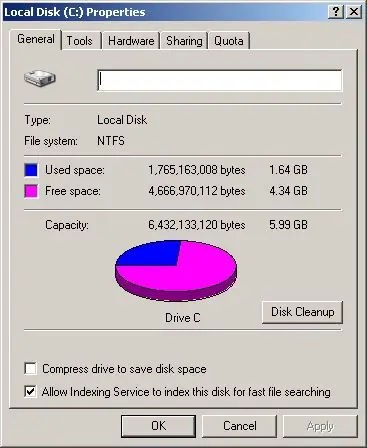
Instrukcje
Krok 1
Otwórz Start i otwórz sekcję „Usługi”. Jeśli nie wiesz, gdzie to jest, w wyszukiwaniu programów i plików wpisz słowo „Usługi” i kliknij przycisk wyszukiwania. Otwórz znalezioną sekcję prawym przyciskiem myszy i wybierz „Uruchom jako administrator” z menu kontekstowego.
Krok 2
Jeśli system wymaga hasła do konta administratora, wprowadź je. Przewiń w dół listę usług otwieraną w nowym oknie i znajdź ustawienie Windows Search, które ma wpływ na indeksowanie zawartości komputera i usługi wyszukiwania Windows.
Krok 3
Na pasku stanu po prawej stronie usługi powinien znajdować się napis „Uruchomiony”. Z menu Akcja wybierz Właściwości, a następnie w oknie Właściwości na karcie Ogólne kliknij przycisk Zatrzymaj. Pojawi się lista sugerowanych akcji, z której należy wybrać opcję „Ręcznie” lub „Wyłączone”. Kliknij OK, aby zastosować zmiany.
Krok 4
Następnie zamknij okno usług i otwórz „Mój komputer”. Zaznacz wszystkie dyski zainstalowane na komputerze, zarówno lokalne, jak i wymienne, i kliknij prawym przyciskiem myszy każdy z nich, wybierając Właściwości.
Krok 5
U dołu okna właściwości zobaczysz wiersz „Zezwalaj na indeksowanie zawartości plików na tym dysku oprócz właściwości pliku”.
Krok 6
Odznacz tę linię, a następnie kliknij OK. Zrób to we właściwościach wszystkich dysków, stosując zmiany na dysku oraz we wszystkich podfolderach i plikach. Kliknij OK. Jeśli chcesz, możesz włączyć indeksowanie w dowolnym momencie, przywracając wszystkie parametry do ich pierwotnego stanu.






